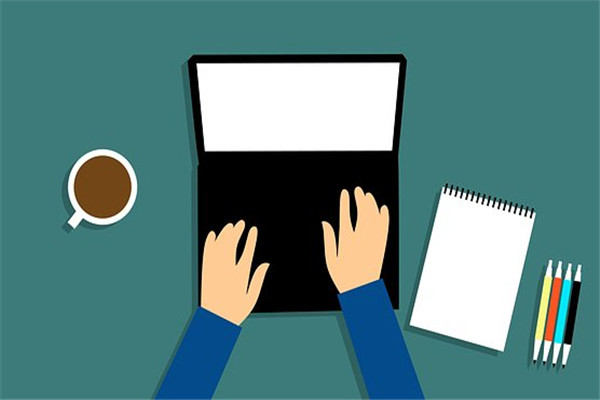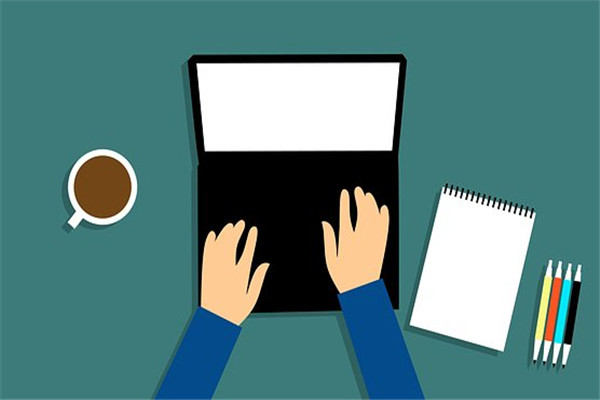【#第一文档网# 导语】以下是®第一文档网的小编为您整理的《第2课快乐绘图——绘图工具的使用》,欢迎阅读!
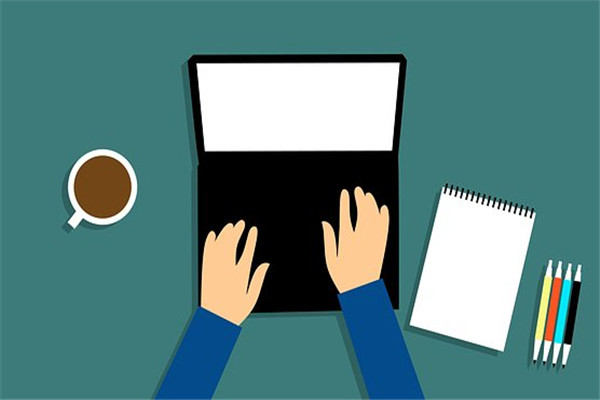
第2课 快乐绘图——绘图工具的使用 教学内容:绘图工具的使用 教学目标:1、会用“线条”工具绘制小草 2、会用“椭圆”工具、“矩形”工具绘制规则图形 3、会用“箭头”等工具绘制不规则图形 4、会用“颜料桶”工具填充颜色 5、全组合对象 教学重点:1、会用“椭圆”工具、“矩形”工具绘制规则图形 2、会用“箭头”等工具绘制不规则图形 教学难点:用“箭头”等工具绘制不规则图形 教学准备:Flash动画、Flash8.0软件 教学过程: 一、引入 欣赏快乐绘图动画场景,激发学生的学习兴趣。利用flash工具箱中的工具,我们可以进入图像的绘制、涂色、选择和修改,这些工具是我们动画画图的好帮手。 二、新课内容 1、使用“线条”工具 用“线条”工具中的斑马线效果绘制出绿草地: (1)设置文档的背景颜色 单击工作舞台——单击“属性”下拉框打开属性面板——单击背景颜色选项框——单击所需的颜色 (2)使用“线条”工具在工作舞台中用草状斑马线画绿草地。 单击“线条”工具——单击“属性”面板——单击选择笔触颜色——单击“自定义”选项,选择自定义笔触样式——在“笔触样式”中选择类型为斑马线,并设置合适的粗细、浓度、间隔——在舞台中画出绿草地 (3)保存文件为“绿草地” 2、使用多种工具绘制规则图形 (1)新建文件,画出一段弧线 选择“椭圆”工具——选择线型及颜色——选择无填充色——画出圆形 (2)利用“变形”工具绘制花朵。 单击“窗口”——选择“设计面板”——选择“变形”——在“变形”面板中设置旋转角度为72度——单击“复制并应用变形” ——调整复制圆弧的位置——重复步骤以上步骤,最终画出五片花瓣的花朵 (3)利用“颜料桶”工具给花朵上色 1 单击“颜料桶”选择颜色——选择“封闭中等空隙”后进行填充——选择所需填充色——给图形填充颜色 (4)选择混色器面板,设置渐变色,画出花蕊 选择放射状——选择第一和第二节颜色——选择“椭圆”工具——画出花蕊——将花蕊拖动到花朵上——选择“填充变形”工具——利用“填充变形工具”对渐变色进行适当调整。 3、用“箭头”工具绘制不规则图形 用“矩形”工具和“箭头”工具画出一片叶子。 画出一个矩形——利用箭头工具调整线条的弧形——调整叶子的形状——用线条工具画出叶脉——用颜料桶填充绿色 试一试:试用“矩形”工具和“箭头”工具,画出花茎。 4、组合对象 将花朵、叶子、花茎组合起来形成一个整体,方便以后使用。 用“箭头”工具将各个图形移动到合适位置,并选中所有的图像——单击“修改”按钮打开菜单——单击“组合”选项 三、扩展 参照图2—12,利用工具箱的各种工具画图,并作适当的组合。 教学反思: 本课要求学生学会利用工具箱中的工具绘制规则与不规则图片,并最后实现画出一朵的图形。整节课的教学内容多而碎,学生在学习过程中出现了很多的问题,例如:画弧形时选中了“绘制对象”,导致无法正常地画出弧形,最终导致无法完成作品。在上课过程中,学生发现问题,我通过示范指出问题的所在,引导学生转向正确的操作,终于取得了很好的效果,所有的同学都能完成作品。 2 本文来源:https://www.dywdw.cn/30ada38a6729647d27284b73f242336c1eb930f7.html